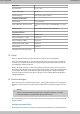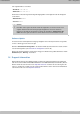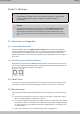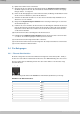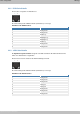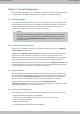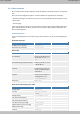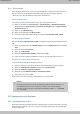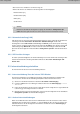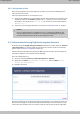Operation Manual
3.3.3 Konfiguration prüfen
Wenn Sie die Konfiguration Ihres Geräts abgeschlossen haben, können Sie die Verbindung in Ihrem
LAN sowie zum Internet testen.
Führen Sie folgende Schritte aus, um Ihr Gerät zu testen:
(1) Testen Sie die Verbindung von einem beliebigen Gerät im lokalen Netzwerk zum Gerät. Klicken Sie
im Windows-Startmenü auf Ausführen und geben Sie gefolgt von einem Leerzeichen und
der IP-Adresse Ihres Geräts ein (z. B. ). Es erscheint ein Fenster mit dem Hinweis
.
(2) Testen Sie den Internetzugang, indem Sie im Internet Browser http://www.telekom.de eingeben.
Hinweis
Durch eine Fehlkonfiguration von Endgeräten kann es zu ungewollten Verbindungen und
erhöhten Gebühren kommen! Kontrollieren Sie, ob das Gerät Verbindungen nur zu gewoll-
ten Zeiten aufbaut! Beobachten Sie die Leuchtanzeigen Ihres Geräts.
3.4 Softwareaktualisierung Digitalisierungsbox Standard
Die Funktionsvielfalt der Digitalisierungsbox Standard wird permanent erweitert. Dank der "Automati-
schen Konfiguration" der Telekom wird die Systemsoftware Ihres Gerätes auf dem neuesten Stand
gehalten (siehe Automatische Konfiguration auf Seite 10).
Alternativ kann die Softwareaktualisierung über das GUI vorgenommen werden. Voraussetzung für ein
automatisches Update ist eine bestehende Internetverbindung.
Gehen Sie folgendermaßen vor:
(1) Gehen Sie in das Menü Wartung->Software &Konfiguration ->Optionen.
(2) Wählen Sie unter Aktion (0,,12 3, und unter Quelle -3
(12 4*(.
(3) Bestätigen Sie mit Los.
Das Gerät verbindet sich nun mit dem Download-Server und überprüft, ob eine aktualisierte Version der
Systemsoftware verfügbar ist. Ist dies der Fall, wird die Aktualisierung Ihres Geräts automatisch vorge-
nommen. Nach der Installation der neuen Software werden Sie zum Neustart des Geräts aufgefordert.
3 Grundkonfiguration bintec elmeg GmbH
14 Digitalisierungsbox Standard